Editar y Convertir PDF con Nitro PDF para Mac
• Filed to: Editor de PDF • Proven solutions
Nitro Pro le ofrece la posibilidad de crear, editar, compartir, y convertir archivos PDF a un nivel profesional. Nitro PDF Pro hace posible que los usuarios ahorren un gasto de tiempo empleado de forma innecesaria para extraer y editar datos e información desde archivos PDF. Es la caja de herramientas que debería probar sin duda si está utilizando Windows. Desgraciadamente, Nitro para Mac (Mojave/High Sierra/Sierra/El Capitán) no está disponible. Nitro sólo funciona en Windows.
La alternativa ideal para Nitro PDF para Mac
Para editar y convertir PDF en Mac (incluyendo el nuevo Mojave), PDFelement Pro es la alternativa ideal para Nitro PDF para Mac (macOS 10.14 Mojave). Con este editor y conversor profesional de PDF para Mac, no sólo puede convertir archivos PDF con unos fáciles pasos, a formatos como Textos, Word, PowerPoint, Excel, HTML, EPUB, RTF, etc., sino también editar PDFs con un abanico de herramientas de edición tales como Touchup, Add Text, Highlight, Underline, Strikethrough, Pencil, Sticky Note, Arrow y muchas más. Soporta tanto PDFs estándar como escaneados. Pruébelo gratis ahora.
- Editar fácilmente los textos PDF, imágenes, enlaces y otros elementos.
- Crear PDF de archivos HTML, página web, archivos de texto y mucho más.
- Convertir PDF a Microsoft Word con el diseño original.
- Anotar y marcar PDF con herramientas de markup diversificadas.
- Llenar formularios PDF y cambiar fácilmente los datos de los formularios PDF.
- Proteger archivos PDF con contraseña y filigrana.

Cómo convertir y editar PDF usando Nitro PDF Mac
Sólo unos pocos y simples pasos son necesarios para convertir o editar PDF en Mac (macOS Mojave incluido) con PDFelement Pro. Verá cuál es el equivalente de Nitro Pro para Mac que realmente desea. Continúe leyendo.
Paso 1. Convertir PDF con Nitro para Mac (macOS Mojave)
Utilizar esta alternativa a Nitro Pro para macOS Mojave y pulse el botón "Convertir PDF" para activar la ventana de conversión.

Y surgirá una ventana pop-up para importar archivos PDF arrastrando y soltando archivos PDF en el programa. Para seleccionar múltiples archivos, pulse en “Añadir archivos” en la ventana superior izquierda y a continuación seleccione los archivos que desea convertir.
Seleccione un formato de salida para su documento PDF. Y especifique las páginas que desea convertir, y después pulse en "Convertir" para procesar la conversión.

Nota: Este equivalente de Nitro PDF para Mac también convierte archivos PDF encriptados. Para esos archivos PDF que están protegidos de copias e impresiones, la restricción se eliminará automáticamente mientras se convierte. Para los archivos PDF protegidos por Contraseña Abierta, tras añadirlos a la aplicación, pulse en el icono de bloqueo a la izquierda e introduzca la contraseña para desbloquearlos antes de comenzar la conversión.
Paso 2. Editar PDF con Nitro Pro para Mac (macOS Mojave)
Editar textos e imágenes. Para editar textos en PDF, pulse el botón "Editar" en la barra de herramientas superior, después pulse dos veces en cualquier texto para comenzar a escribir en el PDF. Al pulsar el botón “Editar”, cuando pulsa en una imagen, podrá suprimirla presionando Suprimir en el teclado o simplemente moverla a una nueva posición, o pulsar control y doble click para obtener más opciones.
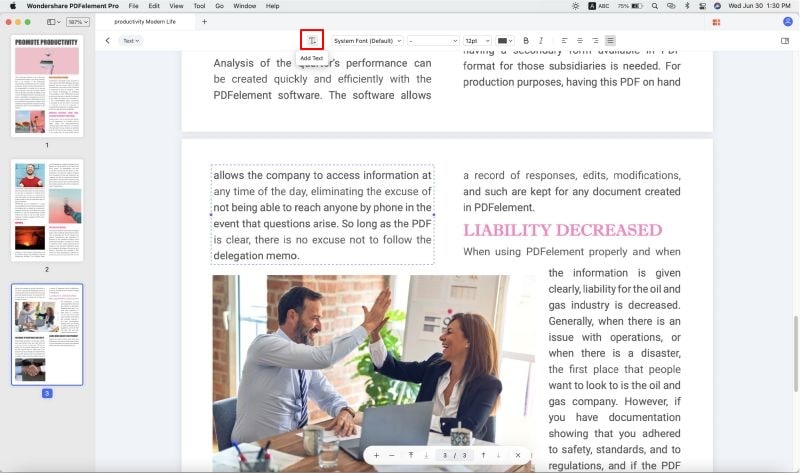
Anotar en PDF. Se proporcionan todas las herramientas de anotación: resaltar, subrayar, nota rápida, lápiz, línea y otras. Para anotar en PDF, pulse el botón "Marcar" en la barra de herramientas superior y después seleccione una herramienta de anotación, con la que podrá marcar el contenido del PDF fácilmente.

Editar páginas PDF. Al lado derecho de la interfaz, encontrará herramientas para suprimir, extraer, insertar, recortar y rotar páginas y dividir documentos PDF.

Paso 3. Permitir que la función OCR edite o convierta PDF
Esta alternativa Nitro Pro para Mac Mojave viene con una precisa tecnología OCR para digitalizar PDFs escaneados, convertirlos y editarlos. Cuando importa un archivo PDF escaneado, recibirá un mensaje que le permite seleccionar el idioma adecuado y realizar un reconocimiento OCR. De forma alternativa, puede pulsar el botón "OCR" en la esquina superior derecha de la interfaz. De este modo, puede convertir el archivo PDF escaneado a un documento editable.
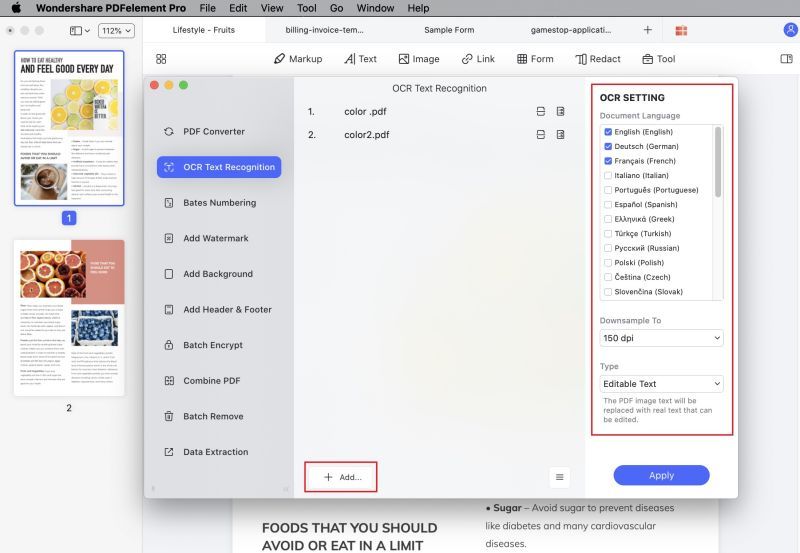
Tras la llegada de "Nitro PDF Professional", este software para PDF condujo el valor del software para PDF a un nivel superior. Miles de profesionales de los negocios y de clientes de todo el mundo usaron "Nitro PDF Software" para beneficiarse de las ventajas de este exclusivo software. Para los usuarios de Mac, Nitro PDF Mac (Mojave/High Sierra/Sierra/El Capitán) es muy accesible y convierte un archivo PDF al formato modificable que usted desee.
GUIDES
- Los 5 Mejores Editores de PDF para Mac OS X 10.11 El Capitan
- Los 5 Mejores Programas de Gestión de Documentos Domésticos
- Top 5 Programas para Escribir en PDF de Forma Fácil y Gratis
- Su alternativa de confianza a Adobe Acrobat para Mac
- Mejor Editor PDF: Los 5 Mejores Programas para Editar PDF en Windows 10




Florencia Arias
staff Editor